1.Java简介
有人说在互联网发展过程中有两次飞跃,一是万维网(WWW,World Wide Web)的出现,它使得大量的超文本信息得以存储在页面文档中,这些页面通过超链接连接在一块,人们可以通过从一个站点跨越到另一个站点的方式进行搜索,相比之前按特定路径一步步地查找信息的检索方式,极大的提高了信息检索的效率。二是Java的出现,Java是一种面向对象的分布式语言,这在网页程序编写上具有极大的优势,Java可以把编写的小程序嵌入到网页中执行,使得单调、死板的静态网页“灵活”起来了。
2.Java语言开发工具(JDK)
- JDK(Java Development Kit)是Java语言的开发工具包,包括Java运行环境(JRE,Java Runtime Environment)和Java工具(tools),也即JDK = JRE+tools。
- Java运行环境(JRE)包括Java虚拟机和应用程序接口(API),JRE=JVM(Java Virtual Machine,Java虚拟机)+API(Application Programming Interface,应用程序接口)
- notice:各个组成部分的功能大家可以自己去百度,这与安装过程无关,因此不在此赘述。
3.安装前的准备
- 首先,建议在非系统盘(如D盘)创建一个空文件夹,安装时把Java安装到这个非系统盘的空文件夹,ps:相信我,在你重装系统的时候你会非常感激这个建议的。
- 然后在http://www.oracle.com下载JDK
4.安装过程——环境变量配置步骤
具体软件的安装大家看着软件的提示安装就可,要注意的是最好把软件安装在非系统盘,重装系统后会省很大的力气,下面我们主要介绍环境变量配置步骤。
- 环境变量配置步骤
安装完Java之后需要配置环境变量,否则无法在命令提示符(CMD)中运行Java程序,具体步骤如下:
step1:win10系统电脑左下角搜索框内搜索“编辑系统环境变量”
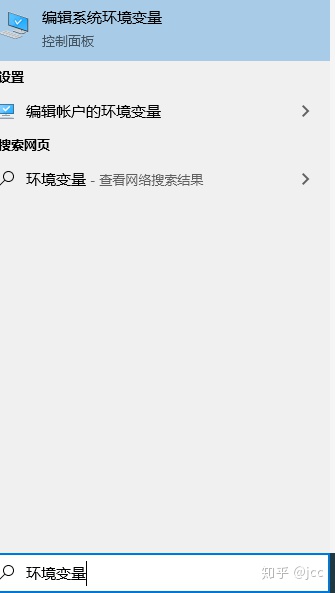
step2:点击”环境变量“按钮,进入环境变量设置界面
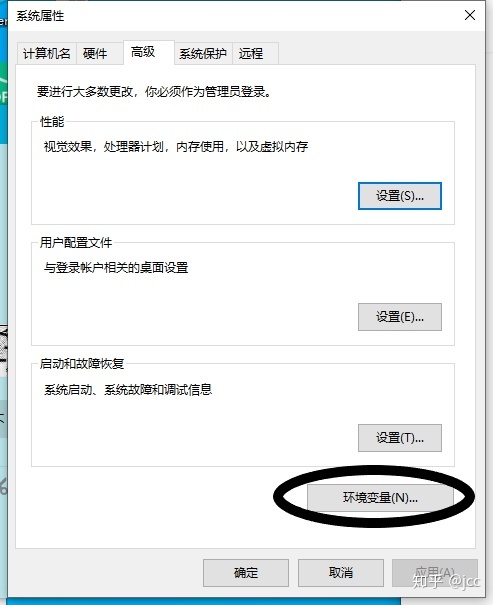
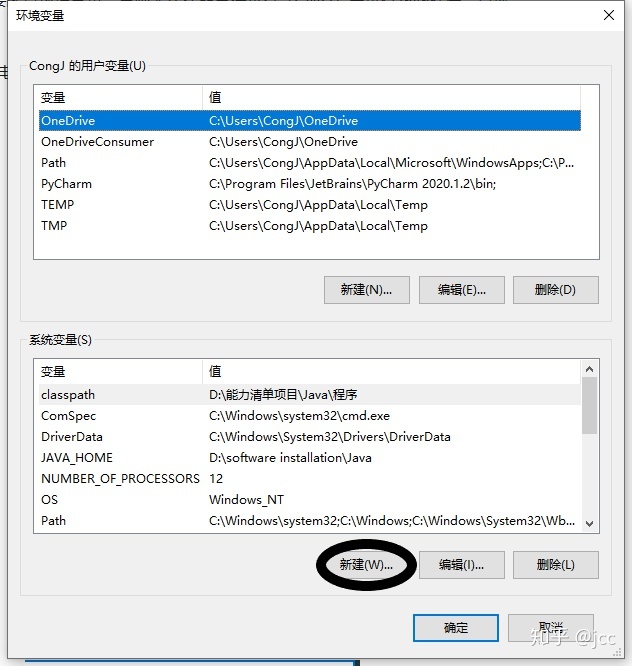
step3:点击“系统变量”中的新建按钮,变量名为java_path,变量值为java程序的安装路径
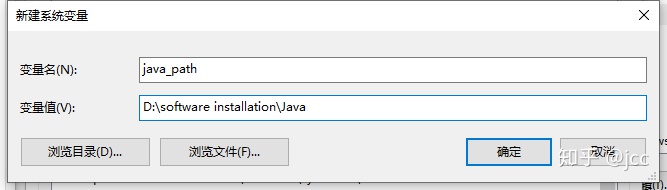
step4:检查JDK是否安装成功
同时按住win+R,输入CMD,点击确定,打开命令提示符窗口,输入java -version,然后回车,输出结果如第二张图所示,则说明JDK安装成功。
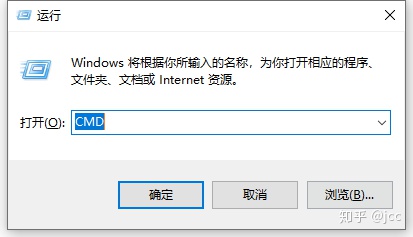

5.运行第一个java程序
首先在D盘新建一个文件夹,用于存放java程序,然后在文件夹中右键新建一个txt文件,命名为HelloWorld.txt,然后在文件中输入如下字符串:
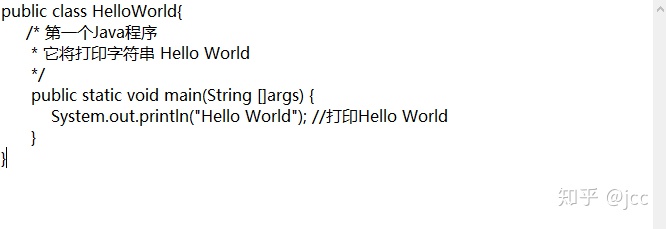
将上述txt文件保存关闭后,再将文件的后缀.txt改为.java,这里可能会遇到一些问题,那就是运行后显示找不到文件,一个可能的原因是txt后缀名被隐藏了,所以在你把文件名修改为.java的时候并没有改变文件的类型,它依然是个txt文件。打开放置java程序的文件夹,点击右上角“查看”选项卡,然后在显示/隐藏中的文件扩展名前面打上对勾,如下图所示,我们看到光标所在的文件HelloWorld1.java.txt的后缀名为txt,说明之前的命名并没有改变文件类型,该文件依然是个txt文件,我们可以将.txt删除,这样就可以生成一个java文件。
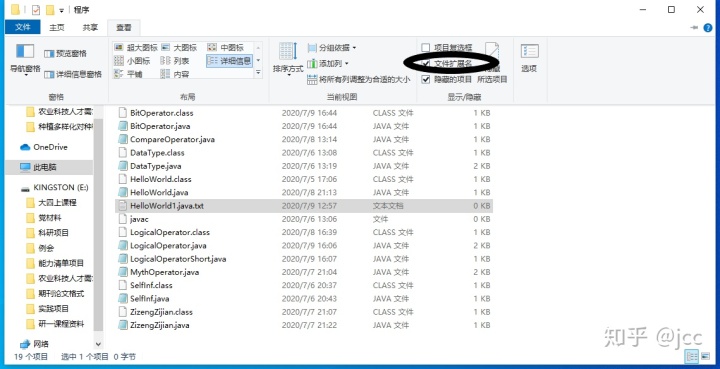
然后我们打开CMD,输入如下操作:
首先,把文件路径改为程序所在的盘,比如我的程序放在D盘,我就需要把文件路径修改为D盘。
其次,输入“cd 程序所在文件夹的具体路径”,大家可以点击右键点击程序所在文件夹的路径显示,复制文件夹路径,
接着,输入javac HelloWorld.java, 点击回车执行程序,有可能会报错,主要原因是编码格式的问题,因此需要输入 javac -encoding utf-8 HelloWorld.java ,点击回车执行程序,这时在我们的放程序的文件夹中会出现一个 HelloWorld.class的文件,
最后,在CMD中输入java HelloWorld,即可输出第一个java 程序的结果,具体操作及指示如图所示:
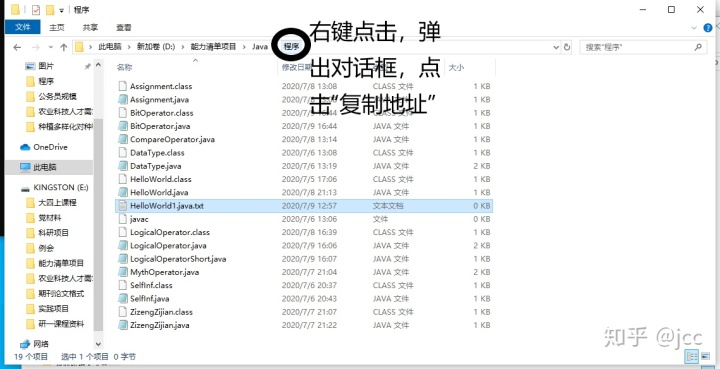
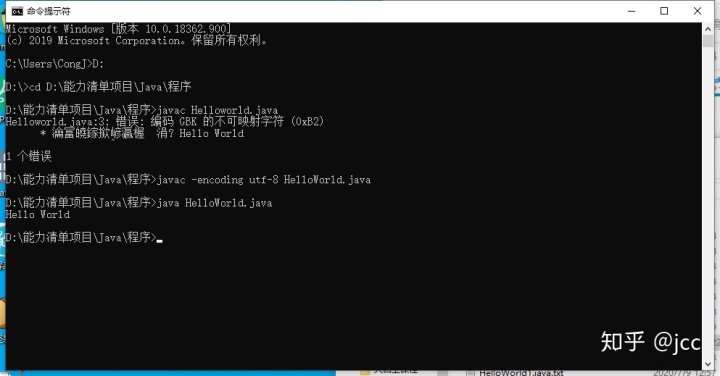
至此,从安装到运行第一个java程序的过程就全部结束了,希望大家能够在学习java的路上一帆风顺,同时我也希望与大家共同进步。
参考文献
www(万维网缩写)_百度百科baike.baidu.com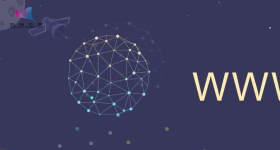






















 3万+
3万+











 被折叠的 条评论
为什么被折叠?
被折叠的 条评论
为什么被折叠?








